Atualizar a Tua App GoodBarber
Escrito por Andressa Izumi na

Oh não... enviaste a tua app para as lojas e agora te apercebeste que esqueceste de usar a secção CMS sons! E vais ter de passar por todo aquele processo de envio da app outra vez?
Podes respirar de alívio, uma vez que não vai ser preciso! Apenas uma quantidade reduzida de alterações requerem que recompiles a tua app e envies a atualização para as lojas - e mesmo algo grande, como adicionar uma secção de conteúdo não é uma delas!
No teu smartphone, é muito provável que regularmente recebas notificações de atualizações, para as apps que instalaste. Não há dúvida que manter a tua app atualizada e dinâmica é muito importante, e crucial se pretendes manter o interesse do teu público. Contudo, enviar atualizações para as lojas pode levar muito tempo. É por isso que GoodBarber foi criada de forma a minimizar a quantidade de atualizações necessárias a enviar para as lojas. Quanto mais fácil for de efetuar alterações, menos razões terás para não fazê-las...e maior a probabilidade de manteres os teus utilizadores.
Podes respirar de alívio, uma vez que não vai ser preciso! Apenas uma quantidade reduzida de alterações requerem que recompiles a tua app e envies a atualização para as lojas - e mesmo algo grande, como adicionar uma secção de conteúdo não é uma delas!
No teu smartphone, é muito provável que regularmente recebas notificações de atualizações, para as apps que instalaste. Não há dúvida que manter a tua app atualizada e dinâmica é muito importante, e crucial se pretendes manter o interesse do teu público. Contudo, enviar atualizações para as lojas pode levar muito tempo. É por isso que GoodBarber foi criada de forma a minimizar a quantidade de atualizações necessárias a enviar para as lojas. Quanto mais fácil for de efetuar alterações, menos razões terás para não fazê-las...e maior a probabilidade de manteres os teus utilizadores.
Atualizar no Backend
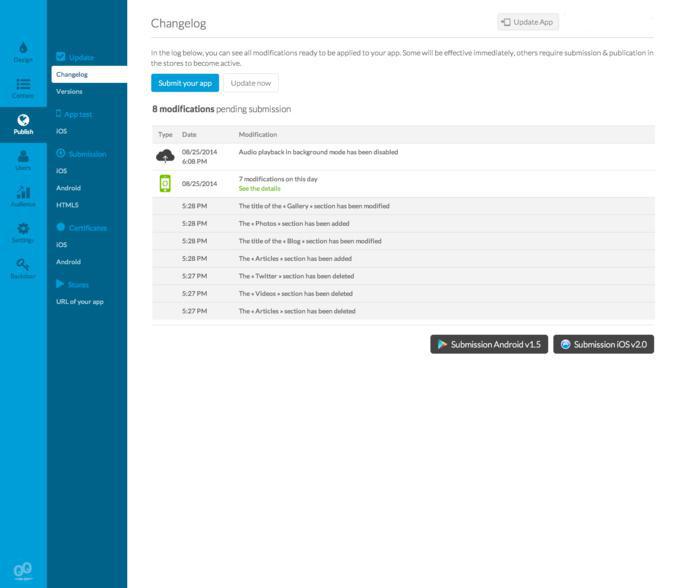
Sempre que efetuas alterações na tua aplicação, elas não são aplicadas imediatamente. Elas são primeiro gravadas na atualização e aplicadas apenas quando pretendes que assim seja. Este é um processo direto no teu backend e pode ser feito apenas com alguns cliques. Basta ires a Publicar > Atualizar > Atualização. Aí vais ver uma lista detalhada de todas as modificações efetuadas desde a última vez que atualizaste a tua aplicação, ordenadas por data. Se queres saber maus sobre as modificações feitas num dia em específico, simplesmente clica em "Ver detalhes".
Vais reparar que por baixo da coluna "Tipo" há dois símbolos com cores diferentes que acompanham as modificações na atualização. Aqueles que estão ao lado de um smartphone verde são modificações que podem ser aplicadas diretamrnte do backend sem necessidade de recompilar. O símbolo de nuvem negra, por outro lado, indica que a modificação necessita de recompilação e envio às lojas para serem efetivas. Especificamente, são estes os três tipos modificações que precisam de recompilação:
- O ícone da aplicação
- O splashscreen da aplicação
- Quaisquer mudanças em Design > Opções
Este é o aspeto do teu backend antes da atualização. Como podes ver, há sete modificações que podem ser aplicadas de imediato, e uma modificação que necessita de recompilação.
Vais reparar que por baixo da coluna "Tipo" há dois símbolos com cores diferentes que acompanham as modificações na atualização. Aqueles que estão ao lado de um smartphone verde são modificações que podem ser aplicadas diretamrnte do backend sem necessidade de recompilar. O símbolo de nuvem negra, por outro lado, indica que a modificação necessita de recompilação e envio às lojas para serem efetivas. Especificamente, são estes os três tipos modificações que precisam de recompilação:
- O ícone da aplicação
- O splashscreen da aplicação
- Quaisquer mudanças em Design > Opções
Este é o aspeto do teu backend antes da atualização. Como podes ver, há sete modificações que podem ser aplicadas de imediato, e uma modificação que necessita de recompilação.
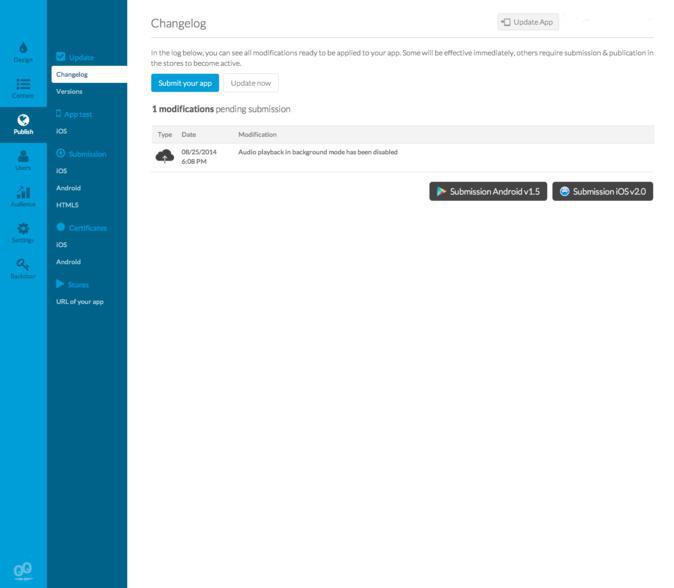
De forma a efetuares modificações que possam ser aplicadas de imediato, i.e. aquelas que têm um símbolo verde, basta clicares no primeiro botão branco "Atualizar agora" e depois no botão verde "Atualizar", que aparece posteriormente.
Agora, sempre que os teus utilizadores abrirem a tua aplicação, eles automaticamente estarão a usar a versão modificada. Além de manter o processo de atualização simples, há a vantagem adicional de que não necessitas importunar os teus utilizadores, com outra atualização da tua app!
Este é o aspeto da página Atualização após clicares em atualizar. Das oito modificações anteriores, há apenas uma que resta: uma alteração feita em Design > Opções, que necessita de recompilação e reenvio para ficar efetiva.
Agora, sempre que os teus utilizadores abrirem a tua aplicação, eles automaticamente estarão a usar a versão modificada. Além de manter o processo de atualização simples, há a vantagem adicional de que não necessitas importunar os teus utilizadores, com outra atualização da tua app!
Este é o aspeto da página Atualização após clicares em atualizar. Das oito modificações anteriores, há apenas uma que resta: uma alteração feita em Design > Opções, que necessita de recompilação e reenvio para ficar efetiva.
Aqui vamos novamente...
Se trataste do processo de envio, já deves ter alguma ideia do que está à tua espera (esperamos que não te assustes). O processo de envio de uma atualização é semelhante à primeira publicação, embora consideravelmente mais simples.
Com certeza que já passaste por todos os passos para criar as contas de programadores com Apple e/ou Google. Tal como no primeiro envio, o envio de uma atualização também requer que primeiro compiles a app e depois envies para a respetiva loja. Contudo, recompilar a app é muito mais simples do que compilar a app pela primeira vez. Isto porque já nos deste as informações necessárias para compilar a app da primeira vez (por exemplo a Keystore, Package Name, Distribution Certificate, etc.).
Enquanto que a recompilação é bem mais simples que o primeiro processo, no caso do envio às lojas o processo já é semelhante.
Com certeza que já passaste por todos os passos para criar as contas de programadores com Apple e/ou Google. Tal como no primeiro envio, o envio de uma atualização também requer que primeiro compiles a app e depois envies para a respetiva loja. Contudo, recompilar a app é muito mais simples do que compilar a app pela primeira vez. Isto porque já nos deste as informações necessárias para compilar a app da primeira vez (por exemplo a Keystore, Package Name, Distribution Certificate, etc.).
Enquanto que a recompilação é bem mais simples que o primeiro processo, no caso do envio às lojas o processo já é semelhante.
Enviando uma atualização iOS

Vamos começar pelo processo de envio para uma atualização iOS.
Quando envias uma atualização para a tua app iOS, é necessário iniciares sessão no perfil iTunes connect, onde verás a lista de apps que publicaste. Se a app estiver publicada, verás uma bolinha verde ao lado da version number. Ao lado de "Metadata and Uploads" é necessário clicares em "Details" e depois "Edit". Podes então mudar a informação que forneces acerca da tua app nas lojas, incluindo a descrição e screenshots. Assegura-te que as screenshots estão atualizadas e correspondem à nova versão da tua app! Também é importante lembrar que quando envias uma atualização é obrigatório especificar as mudanças.
Quando concluíres, clica em "Save" e o estado vai alterar para "ready to upload binary". Para enviares o new binary (ficheiro IPA) que acabaste de criar no teu backend, faz upload do ficheiro através do Application Loader. Verás então duas versões da tua aplicação lado a lado na tua conta iTunes connect: a versão atual, com a bolinha verde e o estado "ready for sale" (a versão 1.0 por exemplo) e a nova versão (1.1, neste caso) com uma bolinha laranja e o estado "Waiting for review". Na Apple, podes escolher se queres que a nova versão seja automaticamente publicada após aprovação, ou se preferes ser tu a publicar. Esta análise pode levar entre 7 a 20 dias. Tal como no primeiro envio, o teu backend será bloqueado até os primeiros 5 downloads da app.
Quando envias uma atualização para a tua app iOS, é necessário iniciares sessão no perfil iTunes connect, onde verás a lista de apps que publicaste. Se a app estiver publicada, verás uma bolinha verde ao lado da version number. Ao lado de "Metadata and Uploads" é necessário clicares em "Details" e depois "Edit". Podes então mudar a informação que forneces acerca da tua app nas lojas, incluindo a descrição e screenshots. Assegura-te que as screenshots estão atualizadas e correspondem à nova versão da tua app! Também é importante lembrar que quando envias uma atualização é obrigatório especificar as mudanças.
Quando concluíres, clica em "Save" e o estado vai alterar para "ready to upload binary". Para enviares o new binary (ficheiro IPA) que acabaste de criar no teu backend, faz upload do ficheiro através do Application Loader. Verás então duas versões da tua aplicação lado a lado na tua conta iTunes connect: a versão atual, com a bolinha verde e o estado "ready for sale" (a versão 1.0 por exemplo) e a nova versão (1.1, neste caso) com uma bolinha laranja e o estado "Waiting for review". Na Apple, podes escolher se queres que a nova versão seja automaticamente publicada após aprovação, ou se preferes ser tu a publicar. Esta análise pode levar entre 7 a 20 dias. Tal como no primeiro envio, o teu backend será bloqueado até os primeiros 5 downloads da app.
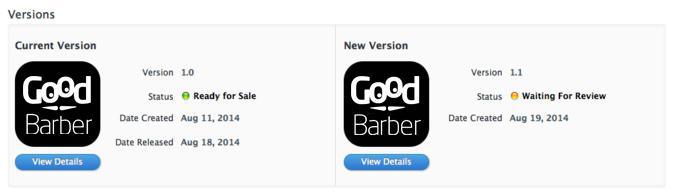
Enviar uma atualização para Google Play
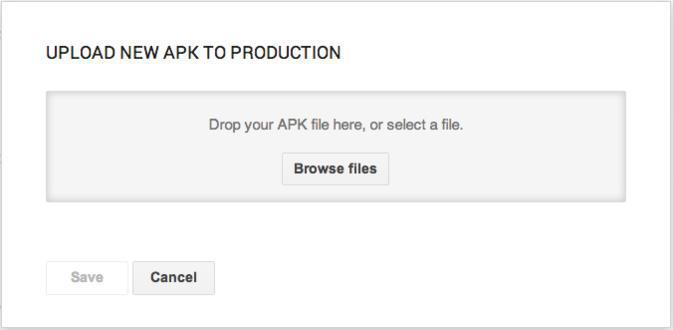
Tal como na Apple, o processo de envio de uma atualização de uma app para a Google Play, é semelhante ao primeiro envio. Inicia sessão à tua conta Google Publisher e vais ver uma lista com as tuas aplicações. Clica naquela que queres atualizar. Depois, no separador APK clica em "Enviar novo APK para produção". Depois de enviares o novo APK, podes então especificar quais são as novidades sobre a nova versão e fazer as alterações na lista da loja, preço e distribuição, se assim pretenderes. Depois, tal como na primeira vez, clica em "Publicar" no canto superior direito da página. Depois da análise, que pode levar algumas horas, a versão antiga será substituída automaticamente pela nova versão.
Enquanto a nova versão da tua app está a ser analisada, os teus utilizadores continuarão a usar a versão anterior. Não haverá grandes mudanças para eles até à aprovação da nova versão.
Enquanto a nova versão da tua app está a ser analisada, os teus utilizadores continuarão a usar a versão anterior. Não haverá grandes mudanças para eles até à aprovação da nova versão.
Nós podemos tratar do envio também...
Nós compreendemos que enviar atualizações pode tomar muito tempo e provavelmente não é a ocupação favorita de muitos...é por isso que GoodBarber permite que as alterações a enviar sejam muito poucas e de forma a que possas aplicar a grande maioria das modificações com apenas um clique a partir do teu backend. Lembra-te que não necessitas te preocupar se as tuas alterações, se as tuas modificações não estão contempladas numa das três áreas mencionadas anteriormente!
Contudo, se não necessitas de enviar uma atualização para as lojas com tanta frequência, lembra-te que se decidires solicitar a opção GoodBarber Takes Care, não apenas vamos tratar do envio inicial - mas também vamos tomar conta de todas as atualizações posteriores nas lojas. Ao longo do (esperemos que longo) tempo de vida da tua app, esta opção pode ser uma mais-valia e potencialmente poupar-te algum tempo, bem como algumas preocupações...
Contudo, se não necessitas de enviar uma atualização para as lojas com tanta frequência, lembra-te que se decidires solicitar a opção GoodBarber Takes Care, não apenas vamos tratar do envio inicial - mas também vamos tomar conta de todas as atualizações posteriores nas lojas. Ao longo do (esperemos que longo) tempo de vida da tua app, esta opção pode ser uma mais-valia e potencialmente poupar-te algum tempo, bem como algumas preocupações...
 Design
Design